Slik aktiverer du sporendringer-modus i Word 2016

Hvordan aktivere og bruke funksjonen Spor endringer i Microsoft Word 2016.
Hvis du har en mal eller annen type dokument som regelmessig krever at datoen oppdateres, kan du få Microsoft Word 2016 eller 2013 til å vise en dato som automatisk oppdateres. Dette er mye enklere enn å huske å oppdatere det manuelt selv.
Plasser musepekeren i området der du vil at datoen skal vises.
Velg fanen " Sett inn ".
Under " Tekst "-gruppen velger du " Hurtigdeler " > " Felt ".
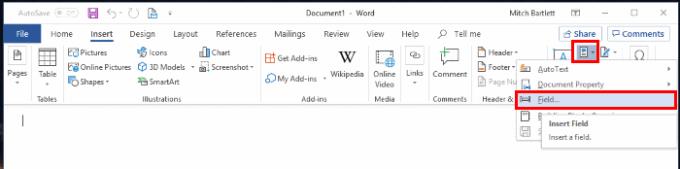
Under " Kategorier " -boksen velger du " Dato og klokkeslett ".
Velg dato- og klokkeslettformatet du ønsker i " Datoformater "-boksen.
Velg " OK" når du er klar, og du er ferdig.
Merk: Du kan oppdatere datoen manuelt ved å høyreklikke på feltet og velge " Oppdater felt ".
Nå vil datoen i dokumentet ditt settes inn i dokumentet og oppdateres automatisk basert på valget du gjorde når du åpner MS Word-dokumentet.
Hvordan aktivere og bruke funksjonen Spor endringer i Microsoft Word 2016.
Lær hvordan du endrer stavekontrollfunksjonen i Microsoft Word 2019, 2016 eller 365 med denne opplæringen.
Noen få alternativer for å sette en bakgrunn i et Microsoft Word 2016-dokument.
Slik deaktiverer du automatisk nummerering og punktoppstilling i Microsoft Word 2016, 2013, 2010 og 2007.
Denne opplæringen beskriver hvordan du legger til sidetall i dokumenter i Microsoft Word 2016
Slik legger du til alternativet Send til e-postmottaker i Microsoft Excel og Word 2019-verktøylinjen.
Denne opplæringen viser deg hvordan du legger til egendefinerte ord i Microsoft Word 2016-ordboken.
Lær hvordan du endrer fargen på hyperkoblinger i Microsoft Word 2019-, 2016- eller 2013-dokumentet ditt.
Finn innstillingen i Microsoft Word 2016 som kontrollerer overskriving av tekst.
Slik aktiverer eller deaktiverer du DEP-innstillingen i Microsoft Outlook 2016 eller 2013.
Bruk Microsoft Word 2016 enkelt for å lage en detaljert CV med disse trinnene.
Aktiver eller deaktiver de synlige utklippstavlealternativene i Microsoft Office 2016 eller 2013.
Slik viser eller skjuler du skjult tekst i et Microsoft Word 2019- eller 2016-dokument.
Slik deler du Microsoft Word 2016- eller 2013-dokumentet ditt i kolonner.
Finn ut hvor mange ord, tegn, avsnitt og linjer som er i ditt Microsoft Word 2016- eller 2013-dokument.
Trinn for hvordan du passordbeskytter et dokument i Microsoft Word 2016.
Aktiver Equation Editor i Microsoft Word 2016, 2013, 2010 og 2007.
Slik setter du inn en dato i et Microsoft Word 2019- eller 2016-dokument som oppdateres automatisk.
Vi viser deg trinnene for å lage et enkeltsidelandskap i Microsoft Word 2019 og 2016.
Slik slår du automatisk bruk av store bokstaver i Microsoft Word 2016 eller 2013 på eller av.
Aktiver eller deaktiver autofunksjonen i Microsoft Outlook 365 som automatisk lagrer e-post i utkast-mappen.
En veiledning som forklarer hvordan du legger til e-postalternativet i verktøylinjen for Microsoft Excel og Word 365.
Vi viser deg detaljerte trinn for hvordan du henter tilbake en e-postmelding sendt fra Microsoft Outlook 365.
Tving en prompt i dine Microsoft Excel for Office 365-filer som sier Åpne som skrivebeskyttet med denne guiden.
Denne feilsøkingsguiden hjelper deg med et vanlig problem med Microsoft Outlook 365 der det krasjer under oppstart.
Er pivot-tabellen din ikke i orden? Her er noen vanlige løsninger som bør hjelpe deg raskt og enkelt.
En veiledning som viser deg hvordan du slår Microsoft Outlook-tilleggsprogrammer (plug-ins) av eller på.
Hva du kan gjøre når du får en advarsel om at Microsoft Outlook-postboksen din er over sin størrelsesgrense.
Forhindre at en vanlig advarsel vises når du åpner filer via en hyperlenke i Microsoft Office 365-filer.
Microsoft Support spurte om å dele feilloggen fra Outlook-app, men vet ikke hvordan? Finn her trinnene for Outlook Global Logging og Advanced Logging.
























